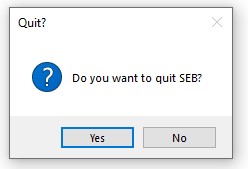HƯỚNG DẪN ĐĂNG KÝ BÀI THI
Yêu cầu kỹ thuật và các bước đăng ký bài thi
I. Các yêu cầu trước khi tham gia thi
1. Yêu cầu kỹ thuật
1. 01 Máy tính để bàn hoặc máy tính xách tay chạy hệ điều hành windows 10 hoặc windows 11 có cấu hình tối thiểu CPU core i3, Ram 2GB, Ổ cứng 50GB. Máy tính còn hoạt động tốt.
2. 01 webcam hoạt động tốt, hình ảnh rõ nét được cài đặt đầy đủ driver.
3. Đường truyền internet ổn định, đường truyển tối thiểu là 25Mbps.
2. Cài đặt ứng dụng thi
- Để có thể tham gia cuộc thi người dùng phải cài đặt ứng dụng thi theo yêu cầu của đơn vị tổ chức.
- Nếu có lỗi khi chạy bạn tham khảo một số lỗi và cách xử lý tại đây.
- A. Cài đặt bộ gõ Unikey để gõ tiếng Việt
- Bước 1: Tải file cài đặt phần mềm. Đối với hệ điều hành 64bit tải file tại đây. Đối với hệ điều hành 32bit tải file tại đây
- Bước 2: Sau khi tải phần mềm giải nén và copy đến ổ C như hình vẽ:
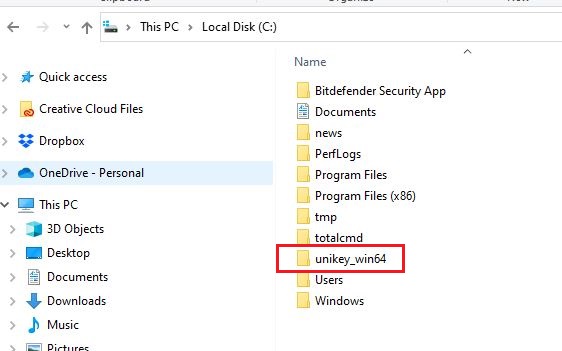
- B. Cài đặt ứng dụng SEB
- Bước 1: Tải file cài đặt phần mềm tại đây
- Bước 2: Chạy file cài đặt có tên “SEB_x.x.x_SetupBundle.exe” trong đó x.x.x sẽ là phiên bản mới nhất khi tải về.
- - Chọn và click vào vùng được đánh dấu như hình H.01 bên dưới
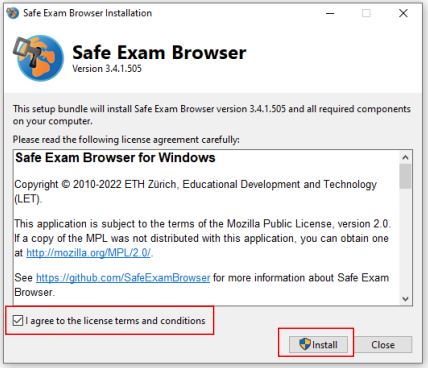
- - Hệ thống tự động cài đặt như hình H.02 bên dưới
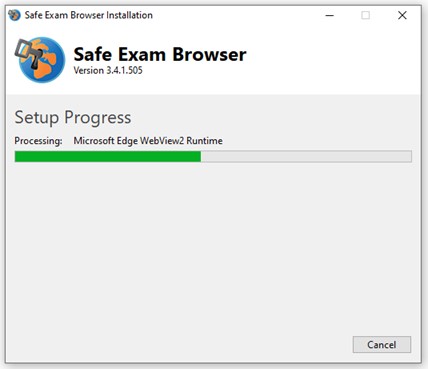
- - Sau khi hệ thống cài đặt thành công sẽ có giao diện như hình H.03 bên dưới
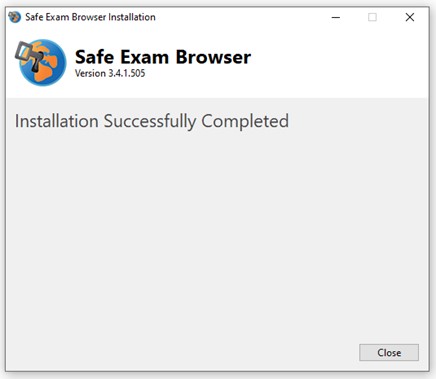
3. Bật unikey trong ứng dụng thi
- Để có thể gõ được tiếng Việt trong ứng dụng thi thí sinh chọn hoặc click biểu tượng Unikey như hình vẽ.
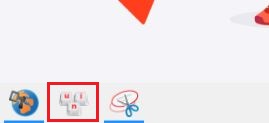
- Sau khi bật Unikey, thí sinh bấm tổ hợp phím Ctrl + Shift (nhấn nút Ctrl sau đó nhấn nút Shift) trên bàn phím để bật chế độ gõ tiếng Việt.
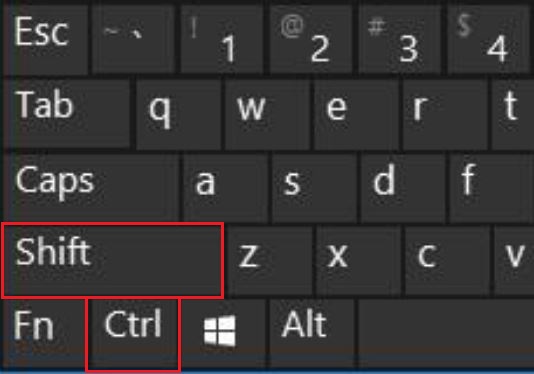
II. Các bước khi tham gia đăng ký
1.Bạn cần có một tài khoản trên hệ thống, nếu chưa bạn vui lòng đăng ký tại đây, xem hướng dẫn đăng ký tại đây
2. Thanh toán lệ phí cho cuộc thi
- Bước 1: Đăng nhập vào hệ thống
- Bước 2: Chọn nút "Nạp thẻ" như hình vẽ H.04

- Bước 3: Điền đầy đủ thông tin và giá trị bạn muốn nạp và chọn nút "Nạp thẻ" như hình vẽ.
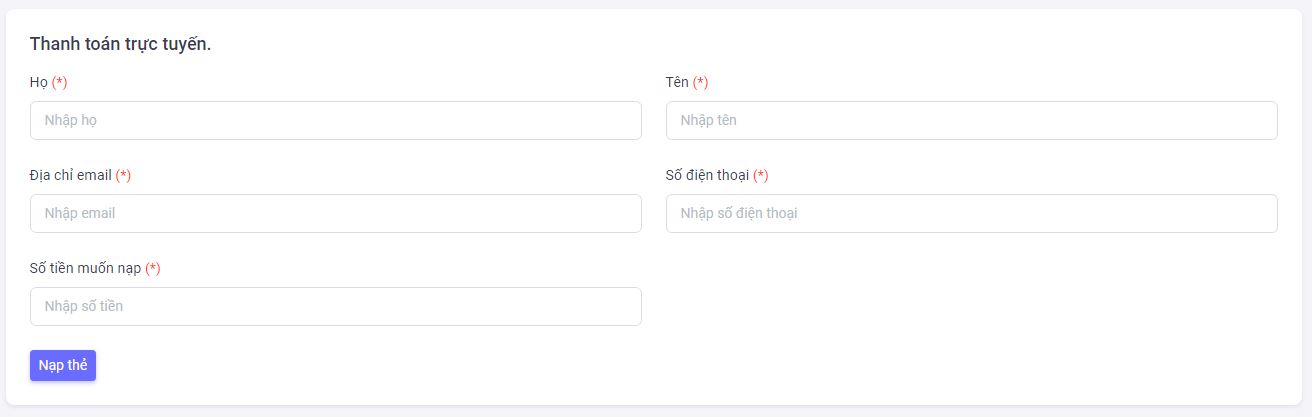
- Bước 4: Chọn dịch vụ "............." như hình vẽ.
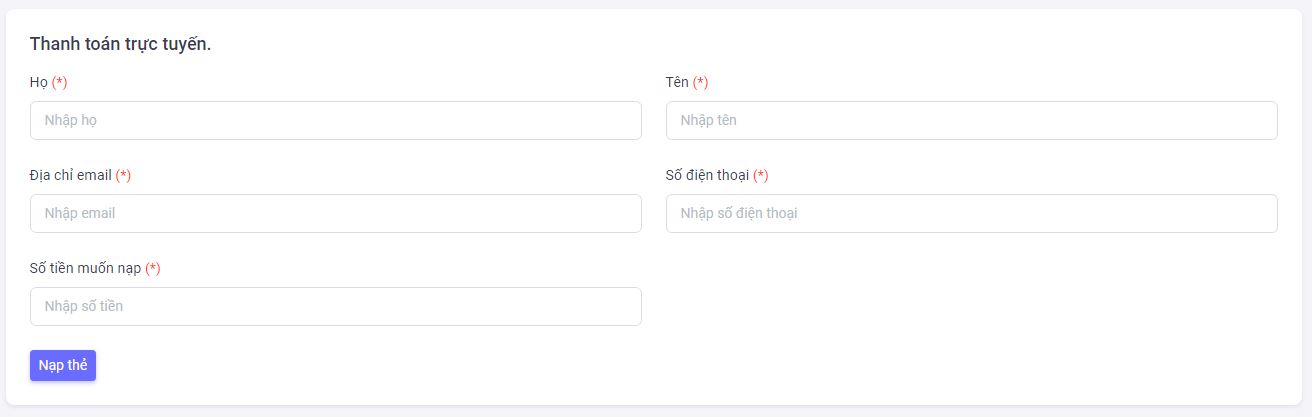
- Bước 5: Chọn dịch vụ "............." như hình vẽ.
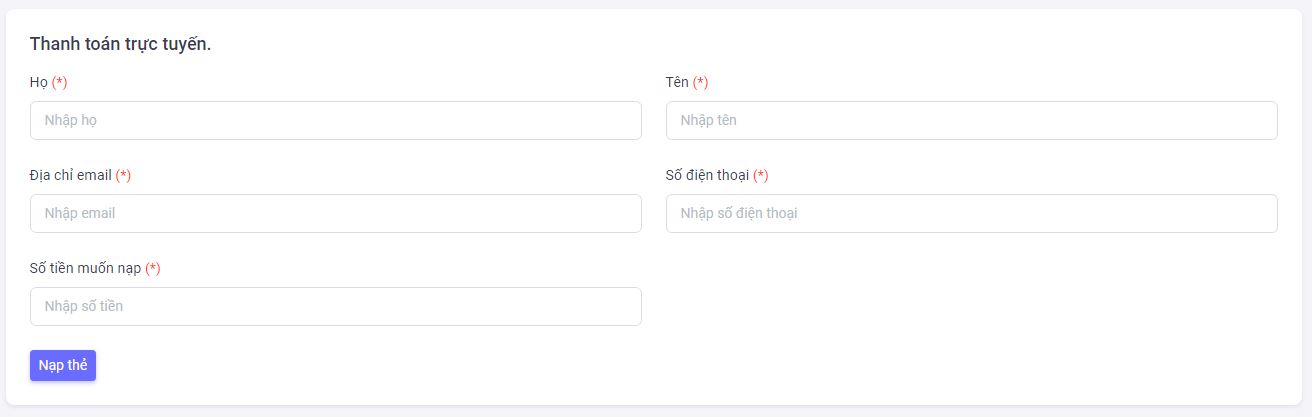
- Bước 6: Sau khi nạp thành công tài khoản bạn sẽ hiện số dư như hình vẽ.

3. Đăng ký bài thi cho cuộc thi
- Bước 1: Đăng nhập vào hệ thống
- Bước 2: Chọn nút "đăng ký" cho bài thi mình đăng ký được hiển thị như hình vẽ H.04
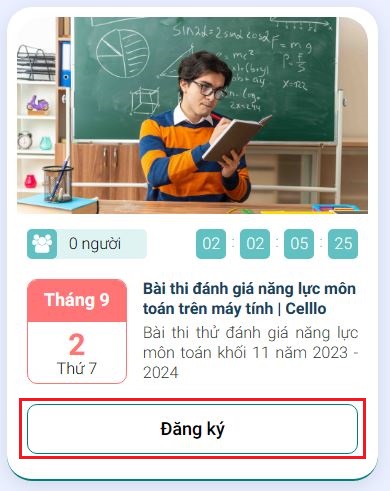
- Bước 3: Người dùng đọc thông tin về bài thi và hướng dẫn cài đặt cũng như tải file cấu hình thi và chọn nút "Tiếp theo" như hình vẽ H.05
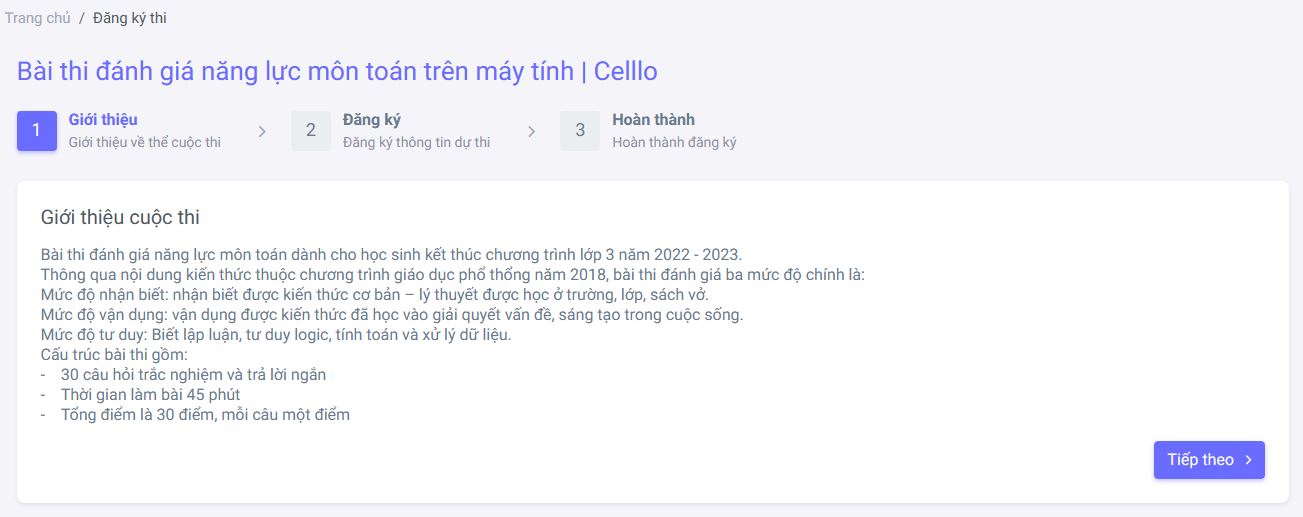
- Bước 4:
- - Đối với thí sinh tự do sẽ chọn hình thức mất phí với chi phí được nêu trong thể lệ cuộc thi hoặc bước 1 giới thiệu bài thi.
- - Người dùng chọn nút "Đăng ký" để tiếp tục theo hình H.06
- Lưu ý: Hệ thống sẽ tính phí bài thi tại bước này, vui lòng kiểm tra tài khoản. Nếu tài khoản không đủ tiền, thí sinh sẽ không thể đăng ký.
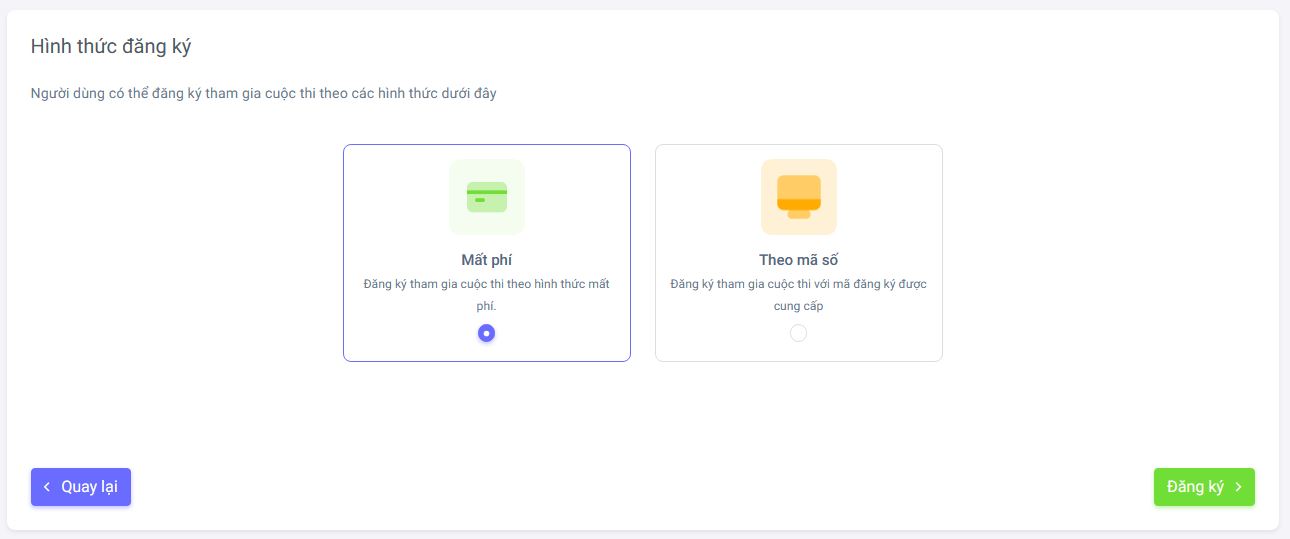
- - Đối với thí sinh thi theo chương trình khác sẽ nhập mã được cấp .
- Mã nhập sẽ có chuổi gồm 09 ký tự và có dạng như sau: 10-CELLLOP
- - Người dùng chọn nút "Đăng ký" để tiếp tục theo hình H.07
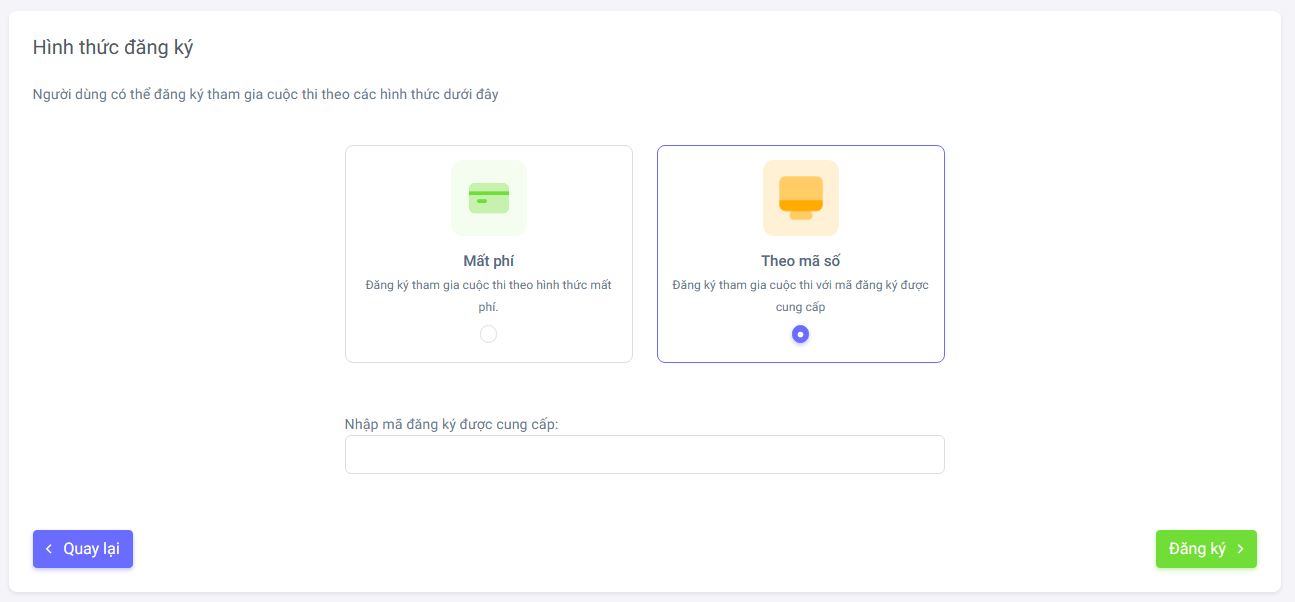
- Bước 5: Thí sinh đã đăng ký thành công bài thi cho cuộc thi Celllo. Chọn " Hoàn tất" để kết thúc như hình vẽ H.08
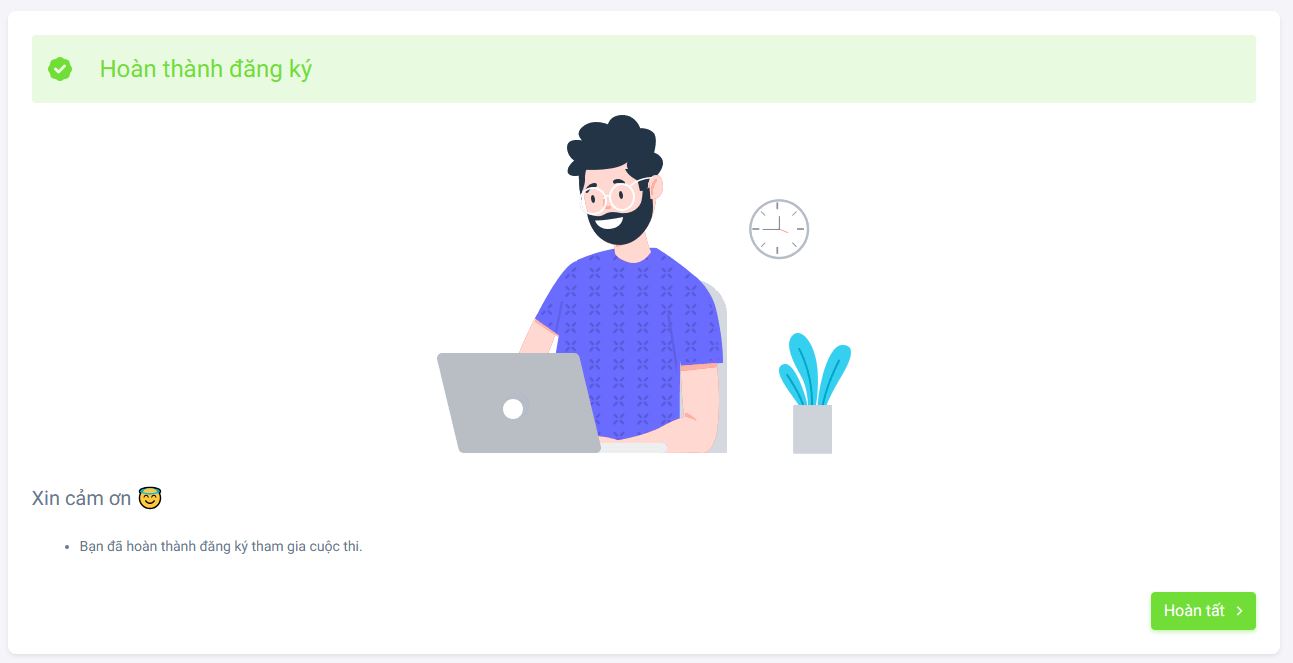
4. Tải file cấu hình và kiểm tra
- Bước 1: Thí sinh tải file cấu hình tại đây
- Bước 2: Thí sinh giải nén file zip bằng cách click phải chuột vào file và chọn Extract All.
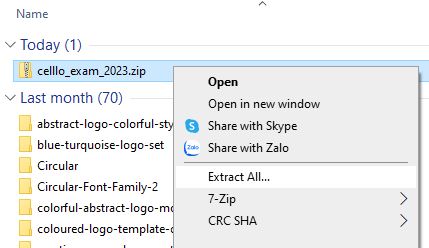
- Bước 3: Thí sinh sẽ double click hoặc click phải chuột chọn "open" vào file vừa giải nén, hệ thống sẽ kích hoạt và khởi động chạy ứng dụng thi. Tại đây thí sinh sẽ nhận một màn hình yêu cầu nhập mật khẩu như hình vẽ H.10. Thí sinh nhập mật khẩu là "celllo"
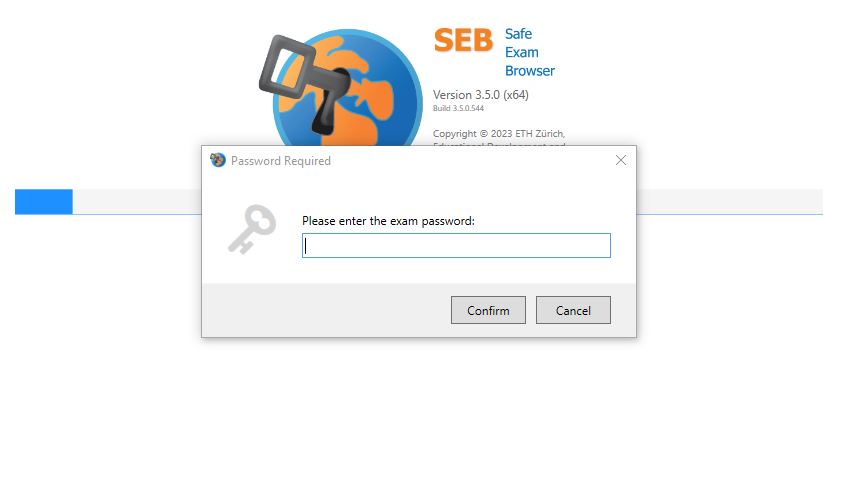
- a. Nếu bạn gặp màn hình nhu hình H.11 có nghĩa máy tính của bạn đang có một số ứng dụng chạy ngầm mà có thể ảnh hưởng đến việc làm bài thi.
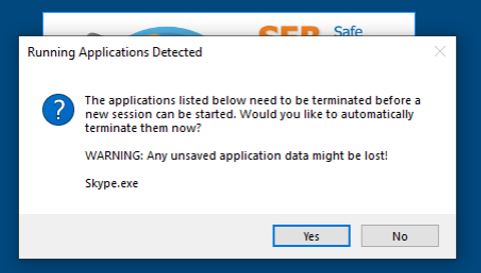
- - Để tiếp tục bạn chọn "Yes" hệ thống sẽ tắt các ứng dụng như liệt kê.
- Bước 3: Trên màn hình xuất hiện như hình H.12 bạn chỉ cần click vào ô đánh dấu để tiếp tục.
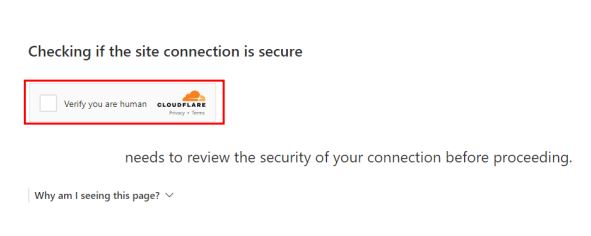
- Bước 4: Hệ thống sẽ hiện thị ra màn hình như hình vẽ H.13 có nghĩa là ứng dụng đã kết nối thành công đến hệ thống thi của Celllo.

- Bước 5: Để tắt hoặc thoát khỏi ứng dụng thi, thí sinh di chuyển con trỏ chuốt xuống góc bên phải cuối cùng của màn hình và click vào biểu tượng được khoanh đỏ như hình vẽ H.14
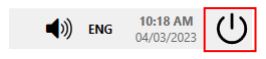
- Bước 6: Hệ thống sẽ xuất hiện như hình H.15. Bạn chọn “Yes” để thoát khỏi phần mềm